Panasonic SHWL30EC Operating instrustions
PDF
Download
Document
Mode d’emploi <Version complète> Adaptateur pour point d’accès à Internet Modèle n° SH-WL30 Nous vous remercions d’avoir acheté un produit de la série ALL de Panasonic. Veuillez lire attentivement les présentes instructions avant d’utiliser ce produit, et conserver ce manuel pour utilisation ultérieure. SQW0710 Table des matières Caractéristiques ......................................................3 Entretien de l’appareil..............................................4 Accessoires .............................................................5 Guide de référence des commandes ......................6 Raccordements .......................................................8 Configuration réseau .............................................10 Pour définir les paramètres liés au réseau............17 Mises à jour du firmware .......................................28 Guide de dépannage.............................................30 Caractéristiques ....................................................33 Comment utiliser ce manuel Cliquez sur/touchez cette icône pour atteindre la “Table des matières”. ≥ Les pages auxquelles se référer sont indiquées ainsi “l ±±”. Vous pouvez atteindre la page correspondante en cliquant sur/touchant ceci. -2- Caractéristiques Cet appareil vous permet de convertir le type de sécurité de l’environnement Wi-Fi® de votre domicile de WPATM à WPA2TM. WPA TM Routeur à haut débit, etc. Cet appareil Ordinateur, smartphone, etc. Vos enceintes ALL WPA2 TM -3- Entretien de l’appareil Nettoyez cet appareil à l’aide d’un chiffon doux et sec. ≥ N’utilisez jamais d’alcool, de diluant pour peinture ni de benzine pour nettoyer cet appareil. ≥ Avant d’utiliser une lingette traitée chimiquement, lisez attentivement les instructions qui l'accompagnent. ∫ Pour mettre au rebut ou donner cet appareil Cet appareil peut conserver les informations de configuration de l'utilisateur. Si vous mettez au rebut ou donner cet appareil, effectuez la procédure pour remettre tous les réglages sur leur valeur d'usine par défaut afin de supprimer les paramètres de l'utilisateur. (l 30, “Pour remettre tous les paramètres sur leurs réglages d’usine par défaut.”) ≥ L'historique des opérations peut être enregistré dans la mémoire de cet appareil. L’élimination des équipements usagés Applicable uniquement dans les pays membres de l’Union européenne et les pays disposant de systèmes de recyclage. Apposé sur le produit lui-même, sur son emballage, ou figurant dans la documentation qui l’accompagne, ce pictogramme indique que appareils électriques et électroniques usagés, doivent être séparées des ordures ménagères. Afin de permettre le traitement, la valorisation et le recyclage adéquats des appareils usagés, veuillez les porter à l’un des points de collecte prévus, conformément à la législation nationale en vigueur. En les éliminant conformément à la réglementation en vigueur, vous contribuez à éviter le gaspillage de ressources précieuses ainsi qu’à protéger la santé humaine et l’environnement. Pour de plus amples renseignements sur la collecte et le recyclage, veuillez vous renseigner auprès des collectivités locales. Le non-respect de la réglementation relative à l’élimination des déchets est passible d’une peine d’amende. -4- Accessoires Vérifiez les accessoires fournis avant d’utiliser ce système. ∏ 1 Adaptateur secteur ∏ 1 Câble CC ∏ 1 Câble réseau (LAN) ≥ N'utilisez aucun autre adaptateur secteur excepté celui fourni. ≥ Le câble CC fourni doit être uniquement utilisé avec ce système. Ne l’utilisez pas avec un autre équipement. N’utilisez pas non plus les câbles appartenant à un autre équipement avec ce système. -5- Guide de référence des commandes Haut 1 2 4 Indicateur d'alimentation S'allume Cet appareil est en marche. ≥ L'appareil est en veille lorsque l'adaptateur secteur est branché. Le circuit principal reste “vivant” aussi longtemps que l'adaptateur secteur est branché à une prise électrique. 5 Indicateur 5 G 6 Clignote La fonctionnalité WPS est activée. Indicateur LAN1 S'allume Un câble réseau est branché à la prise LAN1. Indicateur LAN2 S'allume Un câble réseau est branché à la prise LAN2. Clignote/s'allume La bande de fréquences à 5 GHz (11n/a) est disponible. 3 Indicateur WPS Indicateur 2.4 G Clignote/s'allume La bande de fréquences à 2,4 GHz (11n/g/b) est disponible. -6- Arrière 12 13 12 7 Prise DC IN 13 10 Bouton RESET CC 5 V 1,8 A 8 9 Réinitialise l'appareil sur ses réglages d'usine par défaut. Utilisez un trombone ou quelque chose de similaire pour appuyer sur ce bouton si, par exemple, cet appareil ne fonctionne pas correctement. Prise LAN2 Prise LAN1 11 Touche WPS 12 QR Code 13 Clé ≥ Si cet appareil ne fonctionne pas correctement, commencez par débrancher et rebrancher l’adaptateur secteur. Si le problème persiste, appuyez sur le bouton RESET à l'aide d'un trombone ou de quelque chose de similaire pendant au moins 5 secondes, puis relâchez le bouton. -7- Raccordements LAN ※ ※ A Câble réseau (LAN) (fourni) N’utilisez aucun autre câble réseau à l’exception de celui fourni. B Routeur de bande large passante, etc. C Câble réseau (non fourni) Utilisez des câbles réseau droits de catégorie 5 ou supérieure (STP) pour brancher les dispositifs périphériques. D PC § Utilisez ce raccordement pour : jconfigurer les paramètres avancés de cet appareil (l 17) jmettre à jour le firmware de cet appareil (l 28) ≥ Le câble réseau doit être branché ou débranché pendant que l'adaptateur secteur est débranché. ≥ Le branchement d’un tout autre câble que le câble réseau au port LAN peut endommager l’appareil. ≥ Si le câble réseau est débranché, la configuration relative au réseau (l 17) sera réinitialisée. Dans ce cas, effectuez de nouveau la configuration. -8- CC * E Câble CC (fourni) Vérifiez le sens des connecteurs, et insérez-les ou retirez-les en les gardant droits. (Autrement les connecteurs pourraient se déformer, ce qui causerait un dysfonctionnement.) F Adaptateur secteur (fourni) G Vers la prise d’alimentation L’indicateur (*) devient bleu après environ 60 secondes. ≥ Afin d'économiser de l'énergie, débranchez la prise électrique si vous n'avez plus l'intention d'utiliser l'appareil pendant un long moment. Certains paramètres seront perdus après le débranchement du système. Vous devrez les reconfigurer. -9- Configuration réseau Vous pouvez diffuser en flux de la musique à partir d'un dispositif présent sur le réseau en utilisant la plateforme multimédia Qualcomm® AllPlayTM ou la fonctionnalité DLNA. Pour utiliser ces fonctionnalités, cet appareil doit être connecté au même réseau que le dispositif. La plateforme multimédia Qualcomm® AllPlayTM est un produit de Qualcomm Connected Experiences, Inc. Choisissez une méthode de configuration du réseau parmi les suivantes. “Utilisation de l'appli “Panasonic Music Streaming”” (l 11) ≥ Vous pouvez effectuer la configuration réseau sans fil avec l'application “Panasonic Music Streaming” (gratuit). “Utilisation d'un navigateur internet” (l 13) ≥ Vous pouvez accéder aux paramètres réseau de cet appareil à partir du navigateur internet de votre smartphone ou de votre tablette, etc. “Utilisation du WPS (Wi-Fi Protected SetupTM)” (l 16) ≥ Vous pouvez vous connecter à un réseau LAN sans fil en appuyant sur la touche WPS ou en saisissant un code PIN. ≥ Le réglage sera annulé après un délai déterminé. Dans ce cas, essayez de reconfigurer. - 10 - Utilisation de l'appli “Panasonic Music Streaming” ≥ Ne branchez pas de câble réseau à une enceinte ALL. Ceci désactiverait la fonction Wi-Fi. 1 Téléchargez et lancez l'appli “Panasonic Music Streaming” (gratuite) sur votre smartphone. ≥ [iOS] : App Store ≥ [Android] : Google PlayTM 2 Lancez l’appli et suivez les instructions à l’écran. ≥ Suivez les instructions de l'appli pour connecter votre enceinte ALL. La procédure se divise, en cours de route, en deux cas de figure décrits ci-dessous. ∫ Cas 1 : Lorsque le SH-WL30 est détecté (un écran similaire à celui montré ci-dessous apparait) 1 Sélectionnez “Add”. 2 Scannez le QR code présent sur la partie basse de cet appareil. Scannez le QR code pour la bande 5 GHz (recommandé) ou 2,4 GHz, en fonction de votre environnement. (l 27) - 11 - ∫ Cas 2 : Lorsque le SH-WL30 n’est pas détecté (un écran similaire à celui montré ci-dessous apparait) ≥ En fonction de la taille de l'écran de votre smartphone/tablette, vous devrez le faire défiler jusqu'en bas pour voir s'il reste des étapes. Consultez la section “Utilisation d'un navigateur internet” (l 13). Configurez la connexion de l’enceinte ALL à ajouter sur le réseau sans fil. Pour avoir plus de détails, lisez le mode d’emploi de l’enceinte ALL. ≥ S’il ne se connecte pas automatiquement, sélectionnez de nouveau votre réseau Wi-Fi depuis les paramètres / le menu des paramètres Wi-Fi de votre dispositif. Les commandes et les éléments affichés à l’écran, etc. de l’appli “Panasonic Music Streaming” sont susceptibles d’être modifiés. Pour avoir les dernières informations, visitez http://panasonic.jp/support/global/cs/audio/app/ (Ce site est uniquement en anglais.) - 12 - Utilisation d'un navigateur internet ≥ Les étapes suivantes se réfèrent à l'utilisation d'un smartphone. 1 Mettez en marche votre enceinte ALL. ≥ Vous aurez besoin de configurer manuellement l'enceinte ALL. Pour avoir plus de détails, lisez le mode d’emploi de l’enceinte ALL. 2 Allez dans les paramètres Wi-Fi du dispositif. Paramètres Paramètres Wi-Fi 3 Sélectionnez “AllPlay _AJ” pour vous connecter à cet appareil. ≥ “” symbolise un caractère unique. ≥ Ceci peut prendre jusqu'à 1 minute pour apparaitre dans votre liste Wi-Fi. ≥ Si cette commande ne fonctionne pas correctement, veuillez la répéter plusieurs fois. ≥ Assurez-vous que la fonctionnalité DHCP est active pour la configuration réseau sur votre dispositif compatible. Wi-Fi AllPlay [Dispositif_iOS] : La page de configuration s'affichera automatiquement dans le navigateur Internet. [Sauf_dispositif_iOS] : Ouvrez le navigateur internet et rafraichissez la page pour afficher la page de configuration. ≥ Si la page des paramètres ne s'affiche pas, saisissez “http://172.19.42.1/” dans la barre d'adresse. - 13 - 4 Saisissez un nom de dispositif puis sélectionnez “Next”. ≥ Le nom du dispositif sera affiché comme nom de cet appareil sur le réseau. ≥ La limite garantie est de 32 caractères. ≥ Le nom du dispositif est validé lorsque “Next” est sélectionné. ≥ Vous pouvez également changer le nom du dispositif après la configuration de la connexion réseau. (l 17) 5 Changez le nom de réseau (SSID) pour “SH-WL30-5G- ” ou “SH-WL30-2G- ” et saisissez le mot de passe (Clé) de cet appareil (voir sous l'appareil). ≥ Vérifiez le routeur sans fil pour le nom de réseau (SSID) et le mot de passe. ≥ Une liste de noms de réseau (SSID) apparait lorsque vous sélectionnez le champ “Network Name”. ≥ Pour afficher les caractères tapés dans le champ “Password”, sélectionnez “Show Password”. ≥ Si votre réseau nécessite une configuration spécifique, désélectionnez “DHCP” pour désactiver le DHCP. – Vous pouvez utiliser une adresse IP, un masque de sous-réseau, une passerelle par défaut, un DNS primaire, etc. spécifiques. ≥ Pour mettre à jour la liste des noms de réseau (SSID), sélectionnez “Refresh list”. - 14 - 6 Sélectionnez “Connect” pour appliquer les paramètres. ≥ Consultez le mode d'emploi de votre enceinte ALL pour avoir des informations sur la manière de l'utiliser une fois la connexion établie. ≥ En fonction du dispositif, l'écran de la connexion établie peut ne pas s'afficher. Si l'indicateur réseau ne s'allume pas, vérifiez le nom de réseau (SSID) et le mot de passe, puis essayez de reconfigurer. 7 Assurez-vous de reconnecter votre dispositif compatible à votre réseau domestique sans fil. ≥ Autorisez Java et les cookies dans les paramètres de votre navigateur. ≥ Vous pouvez changer le nom d'utilisateur et le mot de passe. (l 26, “Password”) - 15 - Utilisation du WPS (Wi-Fi Protected SetupTM) ≥ Ne branchez pas de câble réseau à l'enceinte ALL. Cela désactiverait la fonction Wi-Fi. 1 Réglez votre enceinte ALL sur le mode de connexion WPS. ≥ Pour avoir plus de détails, lisez le mode d’emploi de l’enceinte ALL. 2 Appuyez sur la touche WPS de cet appareil pendant au moins 3 secondes. ≥ L'indicateur WPS clignote. L'indicateur WPS clignote pendant au moins 2 minutes jusqu'à ce que la connexion soit établie. ≥ Une fois que la connexion est établie, l'indicateur WPS reste allumé pendant au moins 10 secondes. ≥ Le paramètre par défaut est 5 GHz. Allez sur l'écran de configuration avancée pour passer sur 2,4 GHz. (l 27) ≥ L'indicateur WPS clignote pendant au moins 1 minute si une tentative de connexion échoue. - 16 - Pour définir les paramètres liés au réseau Vous pouvez changer le nom de cet appareil sur le réseau et utiliser une adresse IP spécifique, etc. Vous pouvez également changer le nom de cet appareil en changeant un paramètre dans l'appli “Panasonic Music Streaming” (version 3.1.0 ou supérieure) (l 11). Pour avoir des détails sur l'appli, visitez le site suivant. http://panasonic.jp/support/global/cs/audio/app/ (Ce site est uniquement en anglais.) Préparatifs ≥ Changez les paramètres de l'adresse IP du dispositif (ordinateur, etc.) pour l'un de ceux ci-dessous. Pour avoir plus de détails sur la manière de changer ces paramètres, consultez le mode d'emploi de votre dispositif. Adresse IP : “10.10.10.” (“” représente un nombre entre 1 et 253.) Masque de sous-réseau : “255.255.255.0” ≥ Connectez cet appareil et le dispositif. (l 8) 1 Ouvrez un navigateur Internet sur votre dispositif et saisissez “http:// 10.10.10.254/” dans la barre d'adresse pour afficher la page de configuration. 2 Saisissez le nom d'utilisateur et le mot de passe puis sélectionnez “OK”. ≥ Lorsque vous effectuez cette étape pour la première fois, saisissez “admin” dans les champs ID et mot de passe. ≥ En fonction de l'environnement, cela peut prendre quelques minutes avant que la page de configuration s'affiche. Dans ce cas, relancez le navigateur. ≥ Si vous saisissez un ID ou mot de passe erroné, fermez tout d'abord le navigateur Internet, puis suivez de nouveau les étapes précédentes. Sélectionnez Anglais ou Français. - 17 - Wireless Choisissez entre “2.4G” et “5G”. Basic Settings Cette page est utilisée pour configurer les paramètres des clients LAN sans fil qui peuvent se connecter à cet appareil. Ici vous pouvez modifier les réglages relatifs à la fonction sans fil ainsi que les paramètres du réseau sans fil. Lorsque les réglages sont effectués, cliquez sur “Apply”. ≥ Les paramètres seront appliqués une fois que vous aurez cliqué sur “Refresh” et après avoir patienté quelques instants. ≥ Pour reconfigurer les paramètres, cliquez sur “Back”. Option WiFi UP/DOWN Network Mode 1st SSID Channel Width Channel Number SSID stealth Description Le paramètre change chaque fois que vous cliquez sur l'option. Vous pouvez activer/désactiver le paramètre du signal radio 2,4 GHz ou 5 GHz. Vous pouvez sélectionner le paramètre depuis le menu déroulant. Il s'agit du nom du réseau sans fil. Le SSID peut comporter 32 caractères. Vous pouvez sélectionner le paramètre depuis le menu déroulant. Vous pouvez sélectionner le paramètre depuis le menu déroulant. Sélectionnez le canal de communication sans fil depuis le menu déroulant. Vous pouvez sélectionner le paramètre depuis le menu déroulant. - 18 - Encryption Cette page vous permet de configurer la sécurité sans fil. Activer le WPA2 en utilisant une clé de chiffrement devrait éviter tout accès non autorisé à votre réseau sans fil. Lorsque les réglages sont effectués, cliquez sur “Apply”. ≥ Les paramètres seront appliqués une fois que vous aurez cliqué sur “Refresh” et après avoir patienté quelques instants. ≥ Pour reconfigurer les paramètres, cliquez sur “Back”. Option Description Select SSID Le SSID de cet appareil s'affiche. Sélectionnez le chiffrement pris en charge par l'accès sans fil depuis le menu déroulant. Sélectionnez le format de la clé secrète partagée par WEP depuis le menu déroulant. Le format peut être choisi entre une phrase secrète et un code hexadécimal (HEX). Clé secrète de la fonction chiffrement de sécurité WEP. Cochez pour afficher/cacher le mot de passe. Encryption Key Format Pre-Shared Key Show Password - 19 - Access Control Si vous activez la commande d'accès sans fil, seuls les clients dont les adresses MAC sont dans la liste de commande d'accès seront en mesure de se connecter à cet appareil. Si cette option est activée, aucun client sans fil ne sera en mesure de se connecter si la liste est vide. Lorsque les réglages sont effectués, cliquez sur “Apply”. ≥ Les paramètres seront appliqués une fois que vous aurez cliqué sur “Refresh” et après avoir patienté quelques instants. ≥ Pour reconfigurer les paramètres, cliquez sur “Back”. Option Wireless Access Control Mode MAC Address Comment Current Access Control List Del Delete All Description Sélectionnez le paramètre du mode de commande d'accès sans fil depuis le menu déroulant. Il s'agit d'une fonction de commande de sécurité; seuls les clients mémorisés dans la liste de commande d'accès peuvent établir une liaison avec cet appareil. Saisissez l'adresse MAC du client pour mémoriser la capacité d'accès à cet appareil. Saisissez un commentaire sur le client mémorisé. Cela affiche les clients mémorisés autorisés à établir une liaison avec cet appareil. Cliquez pour supprimer les clients sélectionnés ce qui retirera leurs droits d'accès à cet appareil. Cliquez pour supprimer tous les clients mémorisés dans la liste d'accès autorisé. - 20 - WPS Cette page vous permet de changer le paramètre WPS (Wi-Fi Protected Setup). L'utilisation de cette fonctionnalité peut permettre à votre client sans fil de synchroniser automatiquement ses paramètres et de se connecter au point d'accès en une minute sans aucun souci. Lorsque les réglages sont effectués, cliquez sur “Start”. ≥ Les paramètres seront appliqués une fois que vous aurez cliqué sur “OK” et après avoir patienté quelques instants. Option PIN code of this device PBC method connection PIN code of client Description Code PIN du point d'accès créé durant la fabrication. Le bouton “Start” fournit un outil pour balayer le réseau sans fil. Si un point d'accès ou un service de base indépendant défini est trouvé, vous pourrez vous y connecter automatiquement lorsque le client rejoint le mode PBC. Saisissez le numéro PIN du client depuis les sites de votre client. - 21 - TCP/IP Settings LAN Interface Cette page est utilisée pour configurer les paramètres du réseau local qui se connecte aux ports LAN de cet appareil. Ici vous pouvez changer le paramètre de l'adresse IP. Lorsque les réglages sont effectués, cliquez sur “Apply”. ≥ Les paramètres seront appliqués une fois que vous aurez cliqué sur “Refresh” et après avoir patienté quelques instants. ≥ Pour reconfigurer les paramètres, cliquez sur “Back”. Option Description IP Address Saisissez l'adresse IP des interfaces LAN de cet appareil. ≥ Si vous changez l'adresse IP, veuillez noter la nouvelle adresse. ≥ Si vous oubliez la nouvelle adresse IP, réinitialisez cet appareil. (l 26) - 22 - Management Status Cette page affiche l'état actuel et certains paramètres de base du dispositif, comprenant les informations de configuration système, sans fil, Ethernet LAN et WAN. System Option Uptime Firmware Version Operation Mode LAN configuration Option IP Address Subnet Mask DHCP Server MAC Address Description Ceci affiche la durée depuis laquelle cet appareil est en marche. Ceci affiche la version du firmware de cet appareil. Ceci affiche le réglage du mode actuel. Description Ceci affiche l'adresse IP de l'interface LAN de cet appareil. Ceci affiche le masque de sous-réseau IP de l'interface LAN de cet appareil. Ceci affiche l'état du serveur DHCP. Ceci affiche l'adresse MAC de l'interface LAN de cet appareil. - 23 - Wireless 2.4G Configuration Wireless 5G Configuration Option SSID Channel Number Encryption BSSID Associated Clients Description Ceci affiche le SSID de cet appareil. Le SSID est le nom unique de cet appareil et il est commun à sa zone de service, afin que tous les dispositifs qui tentent de rejoindre le même réseau sans fil puissent l'identifier. Ceci affiche le canal sans fil actuellement connecté. Ceci affiche l'état de la fonction de chiffrement. Ceci affiche l'adresse BSSID de cet appareil. Le BSSID est une adresse à six octets. Ceci affiche le nombre de clients connectés (ou de stations, ordinateurs). - 24 - Upgrade Firmware (l 28) Cette page vous permet de mettre à niveau la version du firmware. Veuillez noter de ne pas éteindre l'appareil durant le téléchargement car cela pourrait causer une panne informatique du système. Sélectionnez le fichier du firmware et cliquez sur “Upgrade”. Option Firmware Version Select File Description Ceci affiche la version actuelle du firmware. Cliquez sur le bouton “Browse” pour sélectionner la nouvelle version du fichier du firmware. - 25 - Reset Cliquez sur “Reset” pour restaurer les paramètres d'usine par défaut. ≥ Les paramètres seront appliqués une fois que vous aurez cliqué sur “OK” et après avoir patienté quelques instants. Password Lorsque les réglages sont effectués, cliquez sur “Apply”. ≥ Un écran de connexion s'affiche. Saisissez un nouveau “User Name” et un “Password”. Option User Name New Password Confirmed Password Description Saisissez le nom d'utilisateur utilisé pour l'authentification. (30 caractères maximum) Saisissez un nouveau mot de passe. (30 caractères maximum) Saisissez encore une fois le nouveau mot de passe pour confirmer. - 26 - WPS Setting Lorsque les réglages sont effectués, cliquez sur “Apply”. Cette page vous permet de définir si la touche WPS physique sert à se connecter à la bande de fréquences 2.4 G ou 5 G. ∫ Caractéristiques des bandes de fréquence des ondes radio La bande de fréquence 5 GHz ≥ N’est en général utilisée que par des routeurs. En conséquence, elle fournit des connexions très fiables et des performances stables. ≥ Offre une vitesse de communication plus rapide que la bande de fréquence 2,4 GHz. ≥ Plus sensible aux obstacles comme les murs et les planchers que le bande de fréquence 2,4 GHz. Les ondes radio s’affaiblissent sur une longue distance de communication. ≥ Les dispositifs Wi-Fi anciens ne prennent pas en charge la bande de fréquence 5 GHz. La bande de fréquence 2,4 GHz ≥ Offre une pénétration supérieure des obstacles comme les murs et les planchers, permettant aux ondes radio de voyager sur de plus longues distances. ≥ Prise en charge par la plupart des dispositifs Wi-Fi. ≥ Sujette aux encombrements et aux instabilités car elle est utilisée par une grande variété d’appareil. (Par exemple, dans un immeuble ou une résidence, vous pouvez percevoir des interférences provenant d’appareils situés dans d’autres appartements.) - 27 - Mises à jour du firmware Panasonic peut mettre à disposition des mises à jour du logiciel de cet appareil pour qu'elles ajoutent ou améliorent les fonctionnalités. Ces mises à jour sont disponibles gratuitement. Pour avoir des détails sur l'appli, visitez le site Web suivant. http://panasonic.jp/support/global/cs/audio/app/ (Ce site est uniquement en anglais.) NE PAS DÉBRANCHER l'adaptateur secteur ni le câble réseau durant la mise à jour. ≥ Pendant le processus de mise à jour, aucune autre opération ne peut être effectuée. Préparatifs ≥ Changez les paramètres de l'adresse IP du dispositif que vous allez utiliser pour effectuer une mise à jour (ordinateur, etc.) pour l'un de ceux ci-dessous. Pour avoir plus de détails sur la manière de changer ces paramètres, consultez le mode d'emploi de votre dispositif. Adresse IP : “10.10.10.” (“” représente un nombre entre 1 et 253.) Masque de sous-réseau : “255.255.255.0” ≥ Connectez cet appareil et le dispositif. (l 8) 1 Téléchargez le fichier de mise à jour sur votre dispositif. Pour plus de détails, visitez le site web suivant. http://av.jpn.support.panasonic.com/support/global/cs/audio/download (Ce site est uniquement en anglais.) Exemple : Sauvegardez le fichier sur le bureau de votre ordinateur. 2 Décompressez le fichier. ≥ Vérifiez que le nom du fichier est bien “V6OA-.frm” (“” symbolise un caractère unique). 3 Ouvrez un navigateur Internet sur votre dispositif et saisissez “http:// 10.10.10.254/” dans la barre d'adresse pour afficher la page de configuration. ≥ Si vous avez changé l'adresse IP dans “TCP/IP Settings”, saisissez la nouvelle adresse. (l 22) - 28 - 4 Saisissez le nom d'utilisateur et le mot de passe puis sélectionnez “OK”. ≥ La première fois, saisissez “admin” dans le champ ID et mot de passe. ≥ En fonction de l'environnement, cela peut prendre quelques minutes avant que la page de configuration s'affiche. Dans ce cas, relancez le navigateur. 5 Sélectionnez “Management” et puis “Upgrade Firmware”. 6 Sélectionnez un fichier dans “Select File”. ≥ Sélectionnez “V6OA-.frm” (“” symbolise un caractère unique). 7 Sélectionnez “Upgrade”. ≥ Une fois le firmware installé, l'écran suivant s'affiche. Veuillez noter de ne pas éteindre l'appareil durant le téléchargement car cela pourrait causer une panne informatique du système. 8 Après avoir cliqué sur “Reset” (l 26), débranchez l'adaptateur secteur. ≥ Vous pouvez également utiliser la touche RESET située à l'arrière de cet appareil pour le réinitialiser. (l 7) 9 Après 30 secondes, rebranchez l'adaptateur secteur. ≥ Le téléchargement demande plusieurs minutes. Cela pourrait prendre plus de temps ou ne pas fonctionner correctement selon l'état de la connexion. ≥ Pour afficher la version du firmware de cet appareil. (l 23, “Firmware Version”) - 29 - Guide de dépannage Avant de faire une demande d'assistance, effectuez les contrôles suivants. Si le problème reste insoluble, consultez votre revendeur pour avoir des instructions. Avez-vous installé la dernière version du firmware ? ≥ Panasonic améliore de façon constante le firmware de l'appareil afin de s'assurer que ses clients bénéficient des toutes dernières technologies. (l 28) Pour avoir plus d’aide, d’assistance et de conseils sur votre produit de la série ALL, veuillez visiter le site : http://panasonic.jp/support/global/cs/audio/ALL/ (Ce site est uniquement en anglais.) Pour remettre tous les paramètres sur leurs réglages d’usine par défaut. ≥ Appuyez sur la touche RESET à l'aide d'un trombone ou de quelque chose de similaire pendant au moins 5 secondes, puis relâchez la touche. Impossible de mettre en marche l’appareil. ≥ Après avoir branché l'adaptateur secteur, patientez environ 10 secondes. ≥ Vérifiez pour voir si le connecteur USB du câble CC est correctement branché à l'adaptateur secteur. (l 9) ≥ Vérifiez pour voir si le câble CC est correctement branché à cet appareil. (l 9) Les indicateurs ne s'allument pas. ≥ Vérifiez pour voir si le connecteur USB du câble CC est correctement branché à l'adaptateur secteur. (l 9) ≥ Vérifiez pour voir si le câble CC est correctement branché à cet appareil. (l 9) ≥ L'indicateur WPS clignote/s'allume uniquement si la fonctionnalité WPS est en cours d'utilisation. ≥ L'indicateur LAN1 ou LAN2 s'allume uniquement si cet appareil est correctement branché à un autre dispositif à l'aide d'un câble réseau. - 30 - Impossible de connecter l'enceinte ALL. ≥ Vérifiez que cet appareil est en marche. ≥ Vérifiez que l'enceinte ALL est en marche. Pour avoir plus de détails, lisez le mode d’emploi de l’enceinte ALL. ≥ Vérifiez pour voir si cet appareil est correctement branché au routeur à l'aide du câble réseau fourni. ≥ Vérifiez que le routeur branché à cet appareil est en marche. ≥ Consultez la section “Configuration réseau” pour reconnecter l'enceinte ALL. (Essayez une méthode de connexion différente.) (l 10) ≥ Changez le réglage de la fréquence pour 5 GHz ou 2,4 GHz, et reconnectez l'enceinte ALL. L'enceinte se déconnecte fréquemment. ≥ Est-ce que cet appareil ou le routeur Wi-Fi sont placés sur le sol ? L'état du signal radio est faible dans les endroits proches du sol. Placez-les sur un meuble ou quelque chose de similaire pour qu'ils soient à environ 1 m du sol. ≥ Lorsque vous utilisez plusieurs enceintes ALL et que quelquefois certaines d'entre elles ne s'affichent pas, nous vous conseillons de placer le routeur Wi-Fi au centre de votre maison pour que toutes les enceintes soient à une distance égale du routeur. ≥ Mettez en marche et éteignez le routeur. Un autre routeur à proximité pourrait utiliser le même canal, causant des interférences. ≥ Nous vous conseillons de réinitialiser le routeur en l'éteignant et en le remettant en marche. Si vous possédez plusieurs routeurs, réinitialisez chacun d'eux un par un, plutôt que tous à la fois. ≥ Y a-t-il des obstacles à proximité de cet appareil ou du routeur ? Évitez de placer des objets près de l'enceinte ALL pour lui permettre de réceptionner correctement les signaux radio. ≥ Y a-t-il un lave-vaisselle ou un four à micro-ondes près de cet appareil ou du routeur ? Les dispositifs avec moteur (lave-vaisselles, etc.) et les dispositifs émettant des signaux radio peuvent causer des interférences. Laissez au moins 10 cm d'espace sur tous les côtés du routeur et de l'enceinte ALL. De plus, les objets et murs en métal peuvent affecter de façon négative les performances de l'antenne. - 31 - ≥ Est-ce que le canal a été fixé sur un paramètre particulier par le routeur Wi-Fi ? Nous vous conseillons de régler le canal sur AUTO. ≥ Est-ce que la vitesse de communication maximum est limitée sur un paramètre particulier par le routeur Wi-Fi ? Si c'est effectivement le cas, ce dernier pourrait ne pas atteindre ses performances optimales. ≥ Est-ce qu'un téléphone sans fil se trouve à proximité de cet appareil ou du routeur ? Lorsque vous placez cet appareil près d'un dispositif qui émet des signaux radio, tenez-les au moins à 1 m de distance. Impossible d'afficher l'écran de configuration web. ≥ Vérifiez pour voir si cet appareil et l'ordinateur sont correctement connectés. (l 8) ≥ L'ordinateur et cet appareil doivent se trouver sur le même réseau. Changez l'adresse IP de l'ordinateur pour que les dispositifs se trouvent sur le même réseau. (l 17) ≥ L'écran n'est pas de suite accessible si cet appareil vient d'être mis en marche. Attendez quelques instants puis faites redémarrer le navigateur. Impossible de se connecter à l'écran de configuration web. ≥ Vérifiez le nom d'utilisateur et le mot de passe. ≥ Vérifiez la casse des caractères saisis. ≥ Réinitialisez cet appareil sur ses réglages d'usine par défaut. (l 30) Impossible de mettre à jour le firmware. ≥ Vérifiez pour voir si le fichier a été correctement téléchargé depuis le site d'assistance. ≥ Effectuez la décompression automatique du fichier téléchargé et vérifiez que le nom du fichier est bien “V6OA-.frm” (“” symbolise un caractère unique). ≥ Téléchargez de nouveau le fichier depuis le site d'assistance pour effectuer une mise à jour. - 32 - Caractéristiques ∫ SECTION Wi-Fi Norme WLAN Gamme de fréquence IEEE802.11a/b/g/n Bande 2,4 GHz (1 à 11 ch) Bande 5 GHz (36 ch, 40 ch, 44 ch, 48 ch) WPA2TM TM Mode mixte WPA2 /WPATM Version 2.0 Sécurité Version WPS ∫ SECTION CONNECTEUR Port LAN 2 10 Base-T/100 Base-TX 5 V 1,8 A DC IN ∫ SECTION ACCESSOIRES Adaptateur secteur Câble CC Câble réseau AC 110 V à 240 V, 50 Hz/60 Hz, 0,25 A 1,2 m (USB A à une fiche CC) 1 m (Droit/Catégorie 5) ∫ GÉNÉRALITÉS Consommation électrique Environ 3,8 W *1 Environ 2,0 W Consommation électrique Environ 2,3 W Consommation électrique*2 Dimensions (LkHkP) 100,0 mmk23,0 mmk67,2 mm Masse Environ 81,0 g Plage de température en fonctionnement 0 oC à r40 oC Plage d’humidité de fonctionnement 10 % à 80 % d’humidité relative (sans condensation) ≥ Ces caractéristiques peuvent être soumises à des changements sans avis préalable. *1 Lorsque les câbles réseau ne sont pas branchés. *2 Lorsque les câbles réseau sont branchés aux prises LAN1 et LAN2 et que cet appareil est connecté à un réseau Wi-Fi. - 33 - Qualcomm est une marque de Qualcomm Incorporated, enregistrée aux Etats-Unis, et dans les autres pays et est utilisée avec autorisation. AllPlay est une marque commerciale de Qualcomm Connected Experiences, Inc., et est utilisée avec autorisation. Le logo Wi-Fi CERTIFIEDTM est une marque de certification de Wi-Fi Alliance®. Le symbole identificateur Wi-Fi Protected SetupTM est une marque de certification de Wi-Fi Alliance®. “Wi-Fi®” est une marque déposée de Wi-Fi Alliance®. “Wi-Fi Protected SetupTM”, “WPATM”, et “WPA2TM” sont des marques commerciales de Wi-Fi Alliance®. DLNA, the DLNA Logo and DLNA CERTIFIED are trademarks, service marks, or certification marks of the Digital Living Network Alliance. Google Play et Android sont des marques de Google Inc. App Store est une marque de service d’Apple Inc. Toutes les autres marques déposées sont les marques déposées de leur propriétaire respectif. Déclaration de conformité (DoC) Par la présente, “Panasonic Corporation” déclare que ce produit est en conformité avec les exigences essentielles et les autres clauses justificatives de la Directive 1999/5/EC. Les clients peuvent télécharger un exemplaire de la DoC originale de nos produits R&TTE sur notre serveur de DoC : http://www.doc.panasonic.de Pour contacter le Représentant autorisé : Panasonic Marketing Europe GmbH, Panasonic Testing Centre, Winsbergring 11, 22525 Hamburg, Allemagne Ce produit est conforme aux normes radio des pays suivants. GB, DE, AT, BE, DK, SE, FR, IT, ES, NL, FI, GR, PT, PL, HU, CZ, SK, EE, LV, LT, SI, BG, RO, MT, CY, IE, LU, HR, NO, CH, IS, LI Le dispositif WLAN de ce produit devra être exclusivement utilisé à l'intérieur d'un bâtiment. Ce produit permet de se connecter à un point d'accès WLAN de 2,4 GHz ou de 5 GHz. Équipement de Classe II (Le produit a été construit avec une double isolation.) Code QR est une marque déposée de DENSO WAVE INCORPORATED. - 34 - Manufactured by: Panasonic Corporation Kadoma, Osaka, Japan Importer for Europe: Panasonic Marketing Europe GmbH Panasonic Testing Centre Winsbergring 11, 22525 Hamburg, Germany Panasonic Corporation Web Site: http://www.panasonic.com C Panasonic Corporation 2016 v SQW0710 F0316SB0 ">
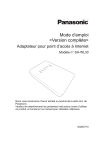
Public link updated
The public link to your chat has been updated.